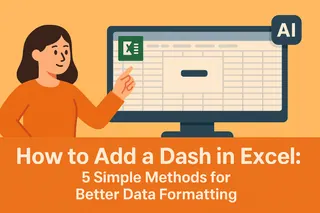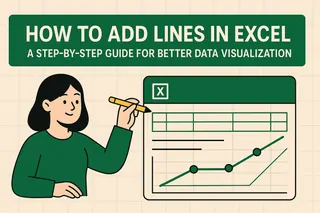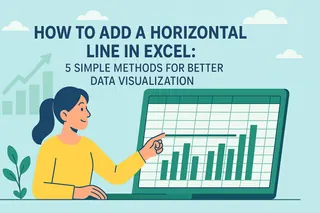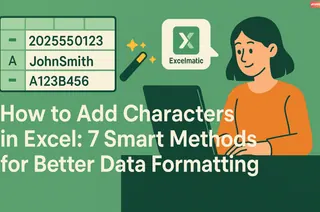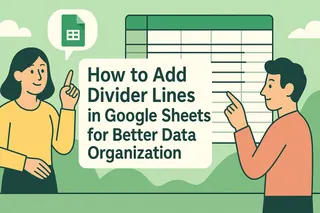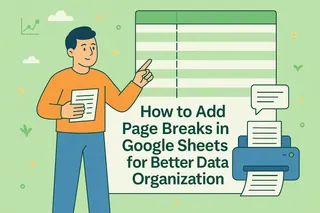Como Gerente de Crescimento de Usuários na Excelmatic, vi em primeira mão como pequenos ajustes de formatação podem melhorar drasticamente a usabilidade dos dados. Um dos pedidos mais frequentes que ouvimos de profissionais é como adicionar espaçamento entre linhas em planilhas Excel. Seja para preparar relatórios para stakeholders ou organizar dados de clientes, linhas em branco estrategicamente posicionadas podem transformar dados complexos em informações claras.
Por que inserir linhas em branco no Excel?
Antes de explorarmos os métodos, vejamos por que essa técnica simples é importante:
- Melhora a legibilidade: Linhas em branco criam separação visual, evitando fadiga ao analisar listas longas
- Otimiza impressão: Previne o efeito "parede de texto" em relatórios impressos
- Facilita colaboração: Torna planilhas compartilhadas mais acessíveis para equipes
- Aprimora apresentação: Adiciona profissionalismo a documentos para clientes
Enquanto métodos manuais funcionam para pequenos conjuntos de dados, a Excelmatic oferece automação inteligente que executa essa tarefa facilmente em grandes volumes—mas vamos explorar todas as opções.
Método 1: Inserção manual (Ideal para pequenos conjuntos)
A abordagem mais simples funciona bem quando você precisa de poucas linhas em branco:
- Selecione a linha alvo clicando em seu número
- Clique com o botão direito e escolha "Inserir" no menu
- Repita conforme necessário para espaçamento adicional
Dica: Use Shift+Clique para selecionar múltiplas linhas antes de inserir espaçamento em lote.
Método 2: Abordagem com fórmulas (Para dados médios)
Para espaçamento sistemático, use colunas auxiliares:
- Adicione uma coluna auxiliar ao lado dos dados
- Numere as linhas sequencialmente (1, 2, 3...)
- Crie uma segunda coluna duplicando cada número (1, 1, 2, 2...)
- Ordene os dados pela coluna duplicada
Isso cria linhas em branco alternadas mantendo a estrutura original.
Método 3: Automação com macros (Para tarefas repetitivas)
Economize tempo com macros VBA:
- Ative a guia Desenvolvedor (Arquivo > Opções > Personalizar Faixa de Opções)
- Grave uma nova macro enquanto insere uma linha em branco
- Execute a macro quando necessário
Nota Excelmatic: Nossa automação com IA elimina a necessidade de codificar macros manualmente, oferecendo opções de formatação mais sofisticadas.
Método 4: Power Query (Usuários avançados)
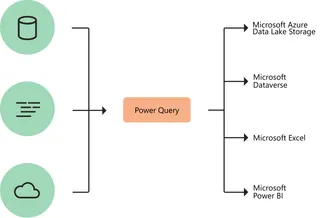
O Power Query do Excel oferece transformações robustas:
- Converta seu intervalo em tabela (Ctrl+T)
- Abra o Power Query Editor (Dados > Obter & Transformar)
- Adicione colunas de índice e lógica condicional para inserir espaços
- Carregue os dados transformados de volta ao Excel
A vantagem Excelmatic
Enquanto esses métodos manuais funcionam, a Excelmatic revoluciona o processo ao:
- Detectar automaticamente o espaçamento ideal baseado na estrutura dos dados
- Aplicar formatação consistente em conjuntos inteiros com um clique
- Preservar fórmulas e referências durante a inserção
- Oferecer funcionalidade desfazer/refazer para testes fáceis
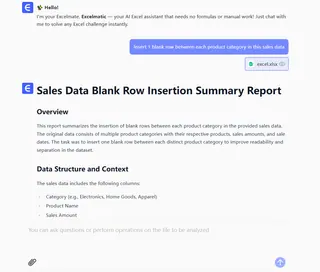 Em vez de lidar com fórmulas complexas ou trabalho manual repetitivo, a Excelmatic permite que você descreva sua necessidade ("adicione linhas em branco a cada 3 registros") e executa instantaneamente.
Em vez de lidar com fórmulas complexas ou trabalho manual repetitivo, a Excelmatic permite que você descreva sua necessidade ("adicione linhas em branco a cada 3 registros") e executa instantaneamente.
Melhores práticas para inserção de linhas em branco
Independente do método escolhido:
- Mantenha a integridade verificando fórmulas após inserção
- Use com moderação—excesso de linhas em branco dificulta a navegação
- Considere formatação condicional para destacar grupos de dados
- Teste a visualização de impressão para garantir saída ideal
Para profissionais que gerenciam dados complexos diariamente, a Excelmatic oferece o equilíbrio perfeito entre controle e automação—transformando tarefas tediosas em operações simples. Experimente nossa solução com IA hoje e descubra como a automação inteligente pode elevar seu fluxo de trabalho no Excel.
Pronto para simplificar sua organização de dados? A Excelmatic oferece um teste gratuito com todos os recursos premium—sem necessidade de cartão de crédito.